浅谈mint-ui 填坑之路
近期上手vue的移动端项目,舍弃了之前自己相对熟悉的mui框架,改为用饿了么团队为了vue量身定做的mint-ui框架。
之前开发的时候觉得mui的文档就足够坑爹了,但当我开始阅读mint-ui这个文档后才发现自己真是太年轻了...
针对一些自己遇到的问题,特此记录成文档,方便日后使用。
swipe组件
因为项目加载eslint的缘故也就没有像之前的项目一样引用swiper框架。
这个轮播图的组件文档实在是不敢恭维(尽管其他的文档也好不到哪里去),官方给出的参数真是少的可怜,一些方法也并没有提到。
官方的api如下图所示,你懂的:
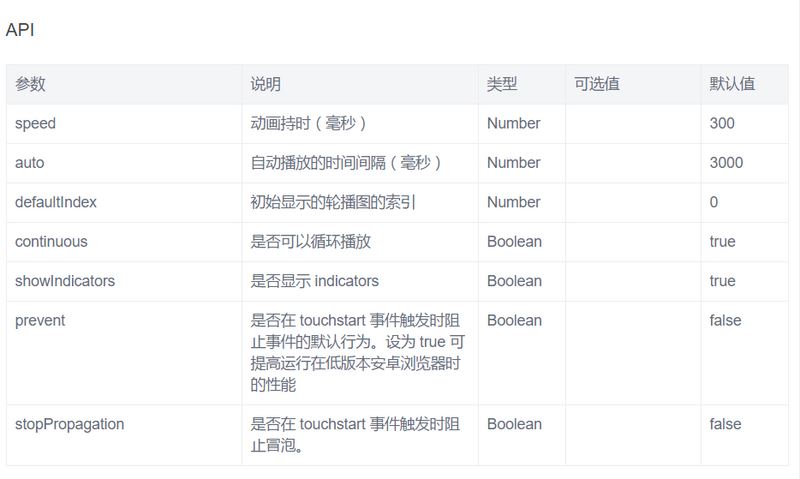
仔细的看了的这个组件的example后,会找到一些常用的方法。
1、轮播默认不播放
需要将auto的值设置为0
2、轮播图的手动控制
利用vue的ref先绑定引用的swipe根标签。
<mt-swipe ref="swipe" class="swipe" :auto="0">
<mt-swipe-item v-for="img in images" :key="img.id">
<img :src="img.url"/>
</mt-swipe-item>
</mt-swipe>
然后利用ref绑定的swipe组件,我们就可以调用到其内部的一些控制方法:
this.$refs.swipe.next() // 转到下一张轮播图 this.$refs.swipe.prev() // 转到前一张轮播图
接下来恐怕就是我找到的最重要的方法:监控当前轮播图激活的索引值
swipe组件的当前索引值被保存在了index之中
我们就可以利用刚才的方法,先在vue每次更新dom的时候将当前激活的索引值保存起来:
beforeUpdate () {
this.activeIndex = this.$refs.swipe.index
}
然后利用watch方法监控当前swipe的激活索引值就可以进行进行后续的处理了。
watch: {
activeIndex: function (val, oldVal) {
console.log('newIndex: %s, oldIndex: %s', val, oldVal)
// TODO
}
}
这样swipe组件的一些基本操作总算是填坑完毕了。
picker组件
picker组件也是有很多问题。话不多话,先上官方api:
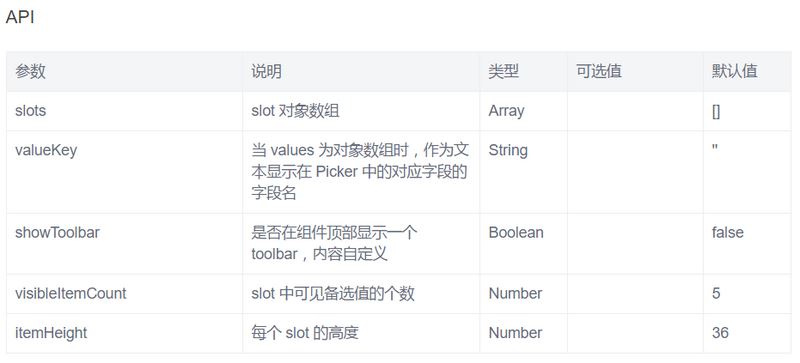
继续针对slots对象数组的字段说明:
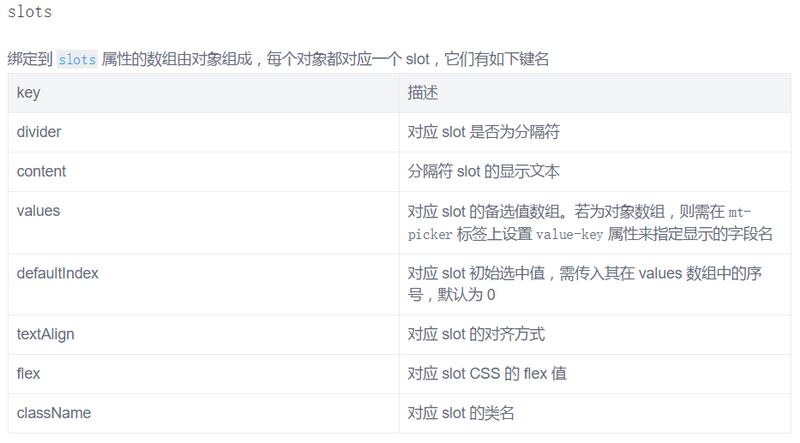
在使用过程之中我们会发现如果直接初始化级联picker中的二级初始值会有问题。
因为按照其demo之中的初始化数据方法,必须使用数组中的索引值做初始化处理。针对一级菜单做defaultIndex处理是没有问题,但是二级的话我们还需要将values值指向当前二级数组之中去。
addressSlots: [
{
flex: 1,
values: Object.keys(address),
className: 'slot1',
textAlign: 'center'
}, {
divider: true,
content: '-',
className: 'slot2'
}, {
flex: 1,
values: ['北京'],
className: 'slot3',
textAlign: 'center'
}
]
避免在created之中单独为addressSlots做数据处理,我们可以统一将一级和二级都指向默认的第一个参数,然后利用下面的方法做初始化处理:
mounted () {
this.$nextTick(() => {
setTimeout(() => {
// 利用索引初始化默认选中的省份和城市
this.areaSlots[0].defaultIndex = provinceIndex // Number类型
this.areaSlots[2].defaultIndex = cityIndex
}, 20)
})
}
bug处理
Infinite scroll组件的加载多次问题
官方例子的方法在一次滚动后并不止加载一次,应该在loading之中屏蔽新的加载处理:
loadMore () {
this.loading = true
setTimeout(() => {
// TODO
this.loading = false
}, 2500)
}
进行改进:
loadMore () {
// 防止多次加载
if (this.loading) {
return false
}
this.loading = true
setTimeout(() => {
// TODO
this.loading = false
}, 2500)
}
tabContainer和loadMore的滑动冲突处理
虽然这两个滑动一起使用的效果很蛋疼,但是如果tabContainer的高度值不能撑满整个屏幕的话,是无法在上下拉刷新的同时左右滑动的需要使用css进行高度处理才可以进行左右滑动:
.mint-tab-container-wrap{
min-height: 617px; // 需要设置最小高度
}
Datetime picker不能正常弹出的问题
不知道是不是只有我才遇到了这个问题,死活不发通过官方的方法显示出来。
无奈之下查看源码,发现只好手动控制picker的显示了。
我们需要添加一个popup包裹起来要用的datetime picker,然后利用computed属性通过popup的激活来为当前日期时间控件改变display属性。
这样就基本达到了想要的效果,实现代码如下:
html部分:
<mt-popup v-model="activePicker" position="bottom">
<mt-datetime-picker :style="{ display: showOrHide }" ref="picker" type="date" v-model="date" :start-date="new Date('2010-01-01')" @cancel="cancelPicker" @confirm="cancelPicker"></mt-datetime-picker>
</mt-popup>
js部分:
computed: {
showOrHide: function () {
if (this.activePicker) {
return 'block'
} else {
return 'none'
}
}
},
methods: {
cancelPicker () {
this.activePicker = false
}
}
以上就是本文的全部内容,希望对大家的学习有所帮助,也希望大家多多支持我们。

